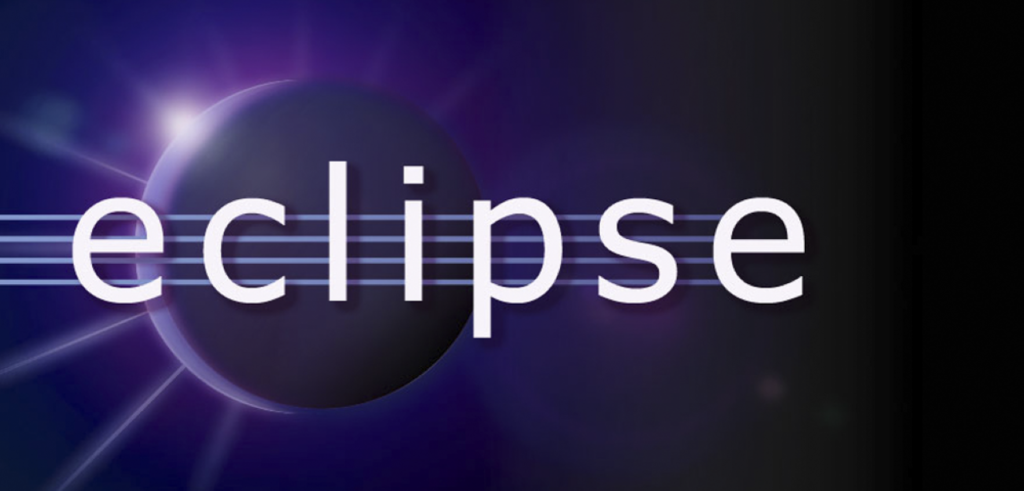Aby zaprogramować efektywnie system, raczej nie pisze się go w notatniki, tylko korzysta się z wyspecjalizowanych środowisk programistycznych (IDE). W Javie dostępnych jest kilka różnych IDE. Najbardziej popularne to: NetBeanse, InteliiJ i Eclipse. W tym tutoriale skupię się na środowisku Eclipse. Pamiętaj, że aby odpalić Eclipse’a czy też jakieś inne IDE potrzebna jest zainstalowana Java JDK (Java SE Development Kit 8).
Eclipse jest środowiskiem darmowym nie musisz nic płacić za jego licencję. Poza wersją podstawową jest też kilka innych z zainstalowanymi już pluginami. Dla celów szkoleniowych wystarczy Ci „Eclipse for Java EE Developers”. Każda wersja Eclipse’a ma specyficzną nazwę (np. Neon, Mars, czy Oxygen). Ściągnąć go możesz z linku poniżej.
http://www.eclipse.org/downloads/download.php?file=/technology/epp/downloads/release/oxygen/3a/eclipse-jee-oxygen-3a-win32-x86_64.zip
Jeśli udało Ci się już to zrobić, to po rozpakowaniu pliku, możesz bez instalacji rozpocząć pracę w Eclipsie. Na początku musisz wybrać workspace (katalog gdzie Eclipse będzie przechowywał informacje o projektach i pluginach), na którym będziesz pracować. Jeśli zaznaczysz opcję „Use this as the default and do not ask again” to ścieżka ustawiona będzie na stałe i okienko z takim zapytaniem nie pojawi się następnym razem.
Później wystarczy już stworzyć nowy projekt Javowy. Na tym etapie wystarczy Ci zwykły projekt, który utworzysz klikając: File -> New -> Project..
Następnie w okienku ‘New Project’ wybierasz Java Project’-> Next . W kolejnym okienku wpisujesz nazwę projektu (dowolna, znacząca dla Ciebie). Pozostałe opcje pozostawiasz ustawione na domyślne i klikasz ‘Finish’.
To wszystko. Możesz rozpocząć pracę nad kodem! Najlepiej zacząć od lekcji napisanych w dziale: Java podstawy